Ako previesť RAR súbor na ZIP vo Windows

Máte nejaké RAR súbory, ktoré chcete previesť na ZIP súbory? Naučte sa, ako previesť RAR súbor na formát ZIP.
SteelSeries určite nie je neznáme meno, pokiaľ ide o špičkové herné periférie a príslušenstvo. Je známy svojimi klávesnicami, myšami, náhlavnými súpravami a hernými povrchmi.
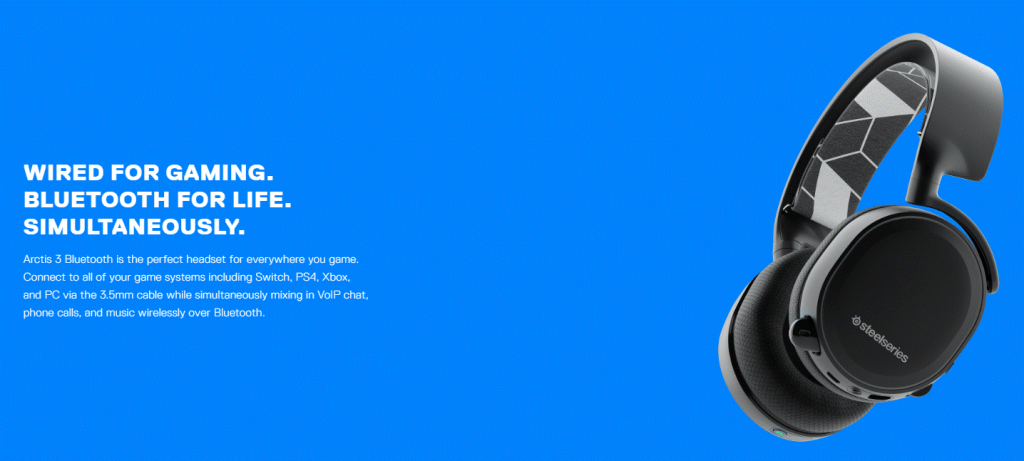
Aby sme držali krok s najnovšími trendmi v oblasti technológií, spoločnosť SteelSeries prišla s novým Bluetooth headsetom s názvom Arctis 3 Bluetooth.
SteelSeries ľahko uspela v poskytovaní výhody Arctis 3 Bluetooth v porovnaní s existujúcimi náhlavnými súpravami na trhu. Hlavným dôvodom je jeho schopnosť počúvať zvuk z dvoch zdrojov súčasne, tj z káblového aj Bluetooth zdroja.
Prečítajte si tiež: Pomocou Cortany môžete ovládať svoje inteligentné domáce spotrebiče
To znamená, že náhlavnú súpravu môžete pripojiť k notebooku cez káblové pripojenie a súčasne k mobilu pomocou Bluetooth. Nie je to vzrušujúce? No pre nás určite áno!

Zjednodušene povedané, môžete si vychutnať svoju hru s najlepšou kvalitou zvuku na svojom notebooku a súčasne sa zahrať na svojej obľúbenej skladbe prostredníctvom bezdrôtového pripojenia Bluetooth.
Arctis 3 Bluetooth je kompatibilný s množstvom zariadení, ktoré podporujú káblové pripojenie 3,5 mm jack a pripojenie Bluetooth. Niektoré z kompatibilných zariadení sú PlayStation, zariadenia virtuálnej reality (VR), Windows PC, počítače Mac, mobilné telefóny, XBOX a veľmi populárny prepínač Nintendo.

Pomocou zariadenia Arctis 3 Bluetooth s prepínačom Nintendo sa teraz hráči môžu bezdrôtovo pripojiť k mobilnej aplikácii Switch chat a zároveň môžu počúvať zvuk v hre cez 3,5 mm jack.
Prečítajte si tiež: Všetko, čo potrebujete vedieť o GoPro Hero6 Black
Podľa manažéra kategórie zvuku v SteelSeries: „Bluetooth je neuveriteľne užitočný na bezdrôtové pripojenie k mobilným zariadeniam na chatovanie a hudbu, ale ako väčšina hráčov vie, Bluetooth má na hranie príliš veľkú latenciu. To je dôvod, prečo sú to káblové slúchadlá na hranie hier a Bluetooth na všetko ostatné.“
Zariadenie Arctis 3 Bluetooth je navrhnuté tak, aby dokonale vyhovovalo hráčom. Je ľahký a má najmodernejšiu konštrukciu odpruženia. Je vyrobený z tkaniny AirWeave, ktorá je inšpirovaná atletikou, a preto je ideálna na hranie hier .
Prečítajte si tiež: Razer – herný smartfón novej generácie
Dodáva sa s reproduktormi s nízkym skreslením spolu s obojsmerným mikrofónom ClearCast Mic, ktorý poskytuje špičkovú kvalitu hlasu a eliminuje akýkoľvek druh hluku v pozadí.

Technické špecifikácie:
Ovládače reproduktorov:
Neodymové meniče: 40 mm
Frekvenčná odozva slúchadiel: 20-22000 Hz
Citlivosť slúchadiel: 98 dB
Impedancia slúchadiel: 32 Ohm
Celkové harmonické skreslenie slúchadiel: <>
Ovládanie hlasitosti slúchadiel: Na náušníku
Mikrofón:
Frekvenčná odozva: 100Hz – 10000Hz
Vzor: Obojsmerný
Citlivosť: -48 dB
Impedancia: 2200 Ohm
Umiestnenie: Stiahnuteľné
Prepínač stlmenia zvuku: Na slúchadlách
Pripojenie:
Káblové pripojenia: 4-pólové, 3,5 mm; Duálny 3,5 mm pre PC
Dĺžka kábla: 1,2 m; 3 m
Verzia Bluetooth: 4.1
Bluetooth profily: A2DP, HFP, HSP
Bezdrôtový dosah: 30 stôp, 10 m
Životnosť batérie: Doba aktívneho počúvania: 28 hodín
Prečítajte si tiež: Skvelý koncept gadgetov pre lepšiu budúcnosť – 1. časť
Náhlavná súprava Arctis 2 Bluetooth je teraz k dispozícii na predaj z oficiálnej stránky SteelSeries a jej cena je 129,99 USD.
Máte nejaké RAR súbory, ktoré chcete previesť na ZIP súbory? Naučte sa, ako previesť RAR súbor na formát ZIP.
Držte vyrovnávaciu pamäť vyčistenú vo vašom webovom prehliadači Google Chrome pomocou týchto krokov.
Ukážeme vám, ako zmeniť farbu zvýraznenia textu a textových polí v Adobe Reader s týmto podrobným návodom.
Nájdite tu podrobné pokyny, ako zmeniť User Agent String vo webovom prehliadači Apple Safari pre MacOS.
Microsoft Teams v súčasnosti nepodporuje nativné prenášanie vašich stretnutí a hovorov na TV. Môžete však použiť aplikáciu na zrkadlenie obrazovky.
Zaujíma vás, ako integrovať ChatGPT do Microsoft Word? Tento sprievodca vám presne ukáže, ako to urobiť pomocou doplnku ChatGPT pre Word v 3 jednoduchých krokoch.
Zistite, ako vyriešiť bežný problém, pri ktorom bliká obrazovka v prehliadači Google Chrome.
Hľadáte osviežujúcu alternatívu k tradičnej klávesnici na obrazovke, Galaxy S23 Ultra od Samsungu poskytuje vynikajúce riešenie. S
Krížové odkazy môžu váš dokument výrazne sprístupniť, usporiadať a uľahčiť jeho používanie. Tento sprievodca vás naučí, ako vytvoriť krížové odkazy v programe Word.
Potrebujete naplánovať opakujúce sa stretnutia v MS Teams so svojimi spolupracovníkmi? Naučte sa, ako nastaviť opakujúce sa stretnutie v Teams.







